Для настройки шаринга через ПК (не мобишара и ресиверы с возможностью прямого подключения к сети Интернет) необходимо в первую очередь: 1.Ресивер, поддерживающий шаринг или DVB карта(как в виде платы или в виде USB устройства) . Поддерживает ли Ваш ресивер его, Вы легко найдете информацию в Интернете.
2.Подключение к Интернету
3.Нуль-модемный кабель RS 232(именно для шаринга через ресивер) (читаем о кабеле в другой теме на форуме)
Итак, ресивер у Вас поддерживает шаринг,у Вас установлена DVB карта, Ваш ПК подключен к Интернет и ресивер и ПК соединены между собой посредством нуль-модемного кабеля. Может потребоваться и желателен еще и 4-й пункт: обновление прошивки Вашего ресивера. Как само собой разумеется, в случае шаринга и просмотра спутникового ТВ на ПК, требуется установленная программа для просмотра спутникового ТВ.
А.Настраивает шаринг для просмотра на ПК:
1. Скачиваем плагин CSCпоследних версий – СSC 4.0.0.3 или CSC 4.0.0.4можно здесь
2. Заходим в папку с программой для просмотра спутникового ТВ (ProgDVB, AltDVB, DVB Dream, ...). Находим в ней папку Plugins. В данной папке размещаем первый файл (csc.dll).
3. Заходим в корневую папку с программой(ProgDVB, AltDVB, DVB Dream, ...). Размещаем здесь второй файл(csc.ini).
4. Открываем теперь файл (csc.ini), стираем там всё и вставляем настройки, полученные от провайдера шаринга.
5. Открываем программу(ProgDVB, AltDVB, DVB Dream, ...), включаем один из каналов из пакета, на который имеется шаринг. Если он не работает, то кликаем по нему правой кнопкой мышки и в появившемся меню находим "Свойства канала". Щелкаем по нему. Внизу находим Condition access, или ID(в разных программах по разному), он состоит из 6 символов(могут быть например 020710, 023700, 024450, 020910, 024400, 025100, 023B00, 000000 и т.п.). Выбираем нужный идент, который выясняем у провайдера и щелкаем по этому иденту 3 раза. Потом нажимаем "Ok", но только не "Применить"!!!.
6.Смотрим кино или что-либо иное.
***Если в меню программы для просмотра спутникового ТВ «платины» не видно платина.
Пути решения:
1. Заходим в папку WINDOWS/system32/ и кидаем туда файл из архива (msvcr70.dll). Если это не помогло,
2.Проверяем какая платформа у Вас на ПК и устанавливаем Microsoft .NET Framework 3.0. Всё должно появиться!
***** Настройка самой программы для просмотра спутникового ТВ на ПК не представляет сложности, но всё же более подробно и наглядно:
Конфигурирование платина в программе:
1.Запускаем программу
2.Заходим в меню «Плагины», находим "CardServer Client", далее "Configure Server" , после чего у вас появляется следующее окно (рис.1):
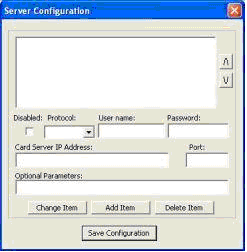
3. В появившемся окне прописываем следующие данные:
Protocol: newcamd525
User name: Ваш логин (Ваш логин на доступ к шарингу)
Password: Ваш пароль (Ваш пароль на доступ к шаригу)
Card Server IP Address: ХХ.ХХХ.ХХХ.ХХХ (адрес сервера шаринга)
Port: Порт к которому подключаться (это вам скажут при подключении)
Optional Parameters: 0102030405060708091011121314(или другой ключ, если он другой)
Выглядеть будет всё примерно так(рис.2):
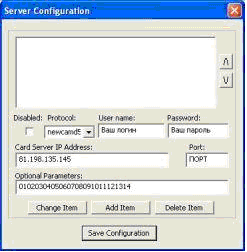
4. Далее нажимаем кнопку "Add Item", а затем кнопку "Save Configuration", после чего окно закроится и настройка закончена.
Рассмотрим, как смотреть пакет шаринга.
Вы подключились или взяли тест. Включаете нужный вам канал и через несколько секунд должно появится изображение. Если его нет, попробуйте пересканировать каналы. Если не помогает, зайдите в «Свойства канала»(рис.3)
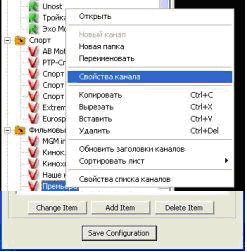
В открывшимся окне вы должны дважды щёлкнуть на необходимом CA типе (ID), например на 020710 (рис.4)
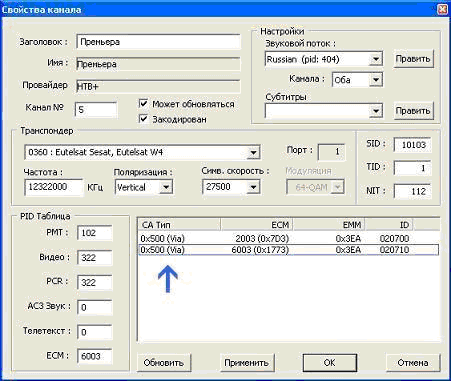
Нажимаем ОК. После нескольких секунд картинка должна появиться.
На этом настройка закончена.
Можно также использовать для просмотра на ПК другой платин - ACamd . Скачать Acamd 0603можно здесьДля настройки нужно:
1. Удаляем все плагины для кардшаринга из папки «Plugins» (CSC, WinСSC, и т.д.).
2. Скачиваем архив плагина.
3. Помещаем содержимое архива плагина в папку «Plugins».
4. Открываем блокнотом файл cardclient.conf.
5. Вводим свои данные(адрес сервера, порт, логин, пароль) в виде:
camd35:сервер:порт:0/0500/FFFFFF:логин:пасс
6.В меню "PLUGINS-ACamd-Monitor" в окне меню "Actions" снимаем все галочки и ставим галочку на «READ PMT File»
7. Смотрим как обычно, меняя идент на нужный
Настройка кардшаринга через ресивер:
Скачиваем программу MPCSможно здесь скачать, настраиваем её.
Для начала нам потребуется изменить данные следующих файлов:
С помощью программы Total Commander по кнопке F4 или блокнотом начинаем редактировать :
mpcs.conf
(для com1):
[serial]
Device = tuner@/dev/ttyS0
(для com2):
[serial]
Device = tuner@/dev/ttyS1
Если Интернет у Вас «слабенький», попробуйте следующее:
[serial]
Device = tuner@/dev/ttyS0?delay=3&timeout=300
При потерянных пакетах у вас не так часто будет рвать картинку, но и каналы при этом начнут немного медленнее переключаться.
mpcs.server
[reader]
Label = prov1
Protocol = newcamd
Key = 0102030405060708091011121314
Device = ХХХ.Х.Х.Х,ХХХХХ #(меняется на своё: адрес сервера, порт)
Account = login,password #(меняется на своё: логин, пароль)
Fallback = 0
Group = 1
ReconnectTimeout = 20
файл mpcs.user
[account]
User = tuner
Pwd = tuner
Uniq = 1
Group = 1
IDENT = 0500:020710 (меняется на своё при необходимости)
Пример самой простой настройки программы MPCS:
Файл "mpcs.conf":
[global]
Nice = -1
LogFile = stdout
[serial]
Device = auto://tuner@/dev/ttyS0
#"ttyS0" - означает что тюнер будет подключен к порту "СОМ 1". Если вам необходимо указать "СОМ 2" - замените на "ttyS1", если "СОМ 3" - "ttyS2" и т.д.
Файл "mpcs.server":
Для протокола newcamd:
[reader]
Label = ХХХХХ (провайдер)
Protocol = newcamd
Key = 0102030405060708091011121314
Device = адрес,порт
Account = login,password
Group = 1
Для протокола cs378:
[reader]
Label = ХХХХХХ
Protocol = cs378x
Device = адрес, порт
Account = login,password
Group = 1
Для протокола cs357:
[reader]
Label = ХХХХХХ
Protocol = cs357x
Device = адрес, порт
Account = login,password
Group = 1
Файл "mpcs.user":
[account]
User = tuner
Pwd = tuner
Group = 1